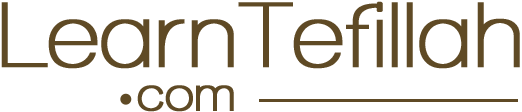En el contexto actual, la firma digital se ha convertido en una herramienta cada vez más necesaria para garantizar la autenticidad de documentos. Si te has preguntado cómo crear tu propia firma digital en Word, has llegado al lugar indicado. Esta guía te proporcionará los pasos necesarios para que puedas incorporar tu firma de forma sencilla y rápida.
A lo largo de este tutorial, explicaremos el proceso paso a paso, permitiéndote crear tu firma digital sin complicaciones. Ya sea para documentos personales o laborales, contar con una firma digital te brinda profesionalismo y confianza en tus comunicaciones.
Cómo Configurar una Firma Digital en Word desde Cero
Configurar una firma digital en Word es un proceso sencillo que te permitirá añadir una firma auténtica a tus documentos. Este tutorial te guiará a través de los pasos necesarios para crear y usar tu firma digital de manera sencilla.
Primero, abre Microsoft Word y dirígete a la pestaña “Insertar”. Allí, busca la opción “Texto” y selecciona “Firmas” o “Línea de firma”, dependiendo de la versión que estés utilizando. Esto te permitirá insertar una línea donde se deberá firmar.
A continuación, haz clic en la línea de firma que acabas de crear y selecciona “Agregar firma”. En este momento, puedes optar por escribir tu nombre, dibujar tu firma con el mouse o utilizar una imagen escaneada de tu firma manuscrita. Si eliges la opción de imagen, asegúrate de que el formato sea compatible para que se muestre correctamente.
Una vez que hayas creado tu firma, asegúrate de guardarla. Puedes hacerlo seleccionando “Guardar como” y eligiendo la ubicación deseada en tu dispositivo. Esto facilitará su uso en futuros documentos.
Recuerda que para firmar un documento digitalmente, deberás contar con un certificado digital válido. Este certificado es el que garantiza la autenticidad de tu firma y permite a los destinatarios verificar tu identidad. Si aún no tienes un certificado, puedes obtener uno a través de entidades autorizadas.
Con esta guía, ahora puedes configurar y utilizar tu firma digital en Word sin complicaciones. Si deseas más información y recursos adicionales, visita https://tarque.es/.
Dónde Encontrar y Usar Plantillas de Firma Digital
Encontrar una plantilla adecuada para crear una firma digital en Word puede simplificar enormemente el proceso. Existen diversas opciones donde puedes buscar y descargar estas plantillas de forma fácil y rápida.
- Microsoft Office: La suite de Office incluye varias plantillas prediseñadas que puedes utilizar. Simplemente abre Word, selecciona “Nuevo” y busca “Firma digital” en la barra de búsqueda.
- Páginas web de plantillas: Sitios web como Template.net, Canva y Etsy ofrecen plantillas personalizables. Puedes elegir entre varias opciones que se adaptan a diferentes necesidades y estilos.
- Foros y comunidades en línea: Plataformas como Reddit o grupos en Facebook son útiles para encontrar recomendaciones sobre plantillas de firma digital y recibir ayuda de usuarios con experiencia.
Al utilizar una plantilla, asegúrate de que sea compatible con Word y que puedas modificarla fácilmente para personalizar tu firma digital según tus necesidades.
No olvides revisar las opiniones y valoraciones de las plantillas antes de descargarlas para asegurarte de su calidad y funcionalidad.
Pasos para Insertar y Personalizar tu Firma Digital en Documentos
Incorporar una firma digital en tus documentos de Word es un proceso sencillo y rápido que puede mejorar la autenticidad de tus trabajos. A continuación, te mostramos cómo puedes hacerlo de manera efectiva.
Primero, abre el documento de Word en el que deseas insertar tu firma digital. Coloca el cursor en la ubicación donde quieres que aparezca la firma. Luego, dirígete a la pestaña “Insertar” en la barra de herramientas.
En la sección de “Texto”, selecciona “Firma”. Aparecerá un cuadro donde puedes elegir una de las firmas digitales guardadas, o crear una nueva si aún no tienes una. Si decides crear una nueva firma, asegúrate de seguir las instrucciones que te ofrece Word para dibujar o insertar una imagen de tu firma.
Una vez insertada tu firma, puedes personalizarla. Haz clic sobre la firma digital y ajusta su tamaño arrastrando las esquinas. También puedes cambiar su posición utilizando las herramientas de alineación. Así, tu firma se integrará perfectamente con el diseño del documento.
Finalmente, guarda los cambios en tu documento. Ahora, cada vez que necesites incluir tu firma digital, podrás hacerlo fácilmente siguiendo estos pasos. Con esta guía, tendrás la confianza de que tus documentos están formalmente firmados y listos para ser compartidos.